Wie kann ich SuperOffice Web Tools herunterladen und installieren?
| Befolgen Sie diese FAQ, wenn Sie SuperOffice Online, SuperOffice Onsite 8.5 R11 oder eine neuere Version verwenden. |
Seit dem 18. September 2019 haben wir den Zugriff für alte Versionen von Web Tools für Windows für alle Online-Benutzer gesperrt. Die minimal erforderliche Version ist jetzt 11.5. Stellen Sie sicher, dass Sie die neuesten Web Tools einsetzen.
Sie werden automatisch aufgefordert, SuperOffice Web Tools zu aktualisieren oder zu installieren, wenn Sie sich zum ersten Mal über Ihren Browser bei SuperOffice CRM anmelden. Wenn dieses Fenster nicht angezeigt wird oder Sie SuperOffice Web Tools erneut herunterladen müssen, können Sie dies manuell tun, indem Sie die folgenden Schritte ausführen:
- Melden Sie sich bei SuperOffice CRM an und klicken Sie im oberen Menü auf die Schaltfläche
 . Klicken Sie dann auf Download und wählen Sie SuperOffice Web Tools aus.
. Klicken Sie dann auf Download und wählen Sie SuperOffice Web Tools aus.

- Wählen Sie Privatcomputer Zuhause/Büro und klicken Sie auf Weiter.

Klicken Sie hier, wenn Sie MAC-Betriebssystem verwenden
Installation auf Windows-Betriebssystem
- Sie werden aufgefordert, den E-Mail-Client auszuwählen, mit dem Sie Ihr SuperOffice CRM konfigurieren möchten.

Wenn Sie den Outlook verwenden, wählen Sie einfach das Outlook-Symbol aus und klicken Sie auf Weiter.
Wenn Sie Google Mail verwenden, wählen Sie das GMail-Symbol aus und klicken Sie auf Weiter. In dieser FAQ wird erläutert, wie Sie Ihr Google Mail-Konto mit SuperOffice CRM konfigurieren.
Wenn Sie den SuperOffice-E-Mail-Client bevorzugen, klicken Sie auf SuperOffice und klicken Sie auf Weiter. In dieser FAQ wird die Konfiguration erläutert.
- Klicken Sie auf SuperOffice-Web Tools herunterladen.
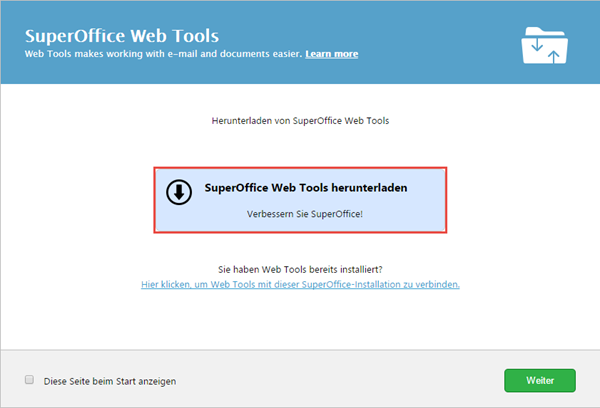
- Die Installationsdatei für SuperOffice Web Tools wird in den Download-Ordner Ihres Computers heruntergeladen. Doppelklicken Sie auf die Datei, um den Assistenten zu öffnen.

- Klicken Sie auf Install, um die Installation zu starten.

- Während der Installation stellen die SuperOffice-Web-Tools eine Verbindung zu Ihrer SuperOffice CRM-Umgebung her. Wenn Sie die folgende Meldung sehen, klicken Sie auf OK, um sie zu entfernen.

- Klicken Sie auf Close, um den Installationsassistenten zu schließen.

- Klicken Sie anschließend auf Schließen, um den Installationsassistenten für Web Tools zu schließen.

- Aktualisieren Sie Ihren Webbrowser, um die Verbindung der Web Tools abzuschließen.
Hinweis!
1. Möglicherweise müssen Sie Ihre SuperOffice-Anmeldeinformationen eingeben, damit Web Tools eine Verbindung zur Seite herstellen können.

2. Wenn Sie Mail Link zuvor mit einer anderen Site konfiguriert hatten, werden Sie aufgefordert, eine neue Konfiguration zuzulassen. Klicken Sie auf Yes, um fortzufahren.

Installation auf einem Mac-Betriebssystem
- Die Installationsdatei für SuperOffice Web Tools wird in den Download-Ordner Ihres Computers heruntergeladen. Der Zugriff kann auch über den Webbrowser erfolgen.

- Doppelklicken Sie auf die Datei SuperOffice WebTools Installer.mpkg, um die Installation zu starten.

- Klicken Sie auf Continue.

- Klicken Sie auf Install.

- Wenn das Sicherheitsdialogfeld angezeigt wird, geben Sie Ihren Computer-Benutzernamen und Ihr Computer-Kennwort ein, um die Installation fortzusetzen, und klicken Sie auf Install Software.
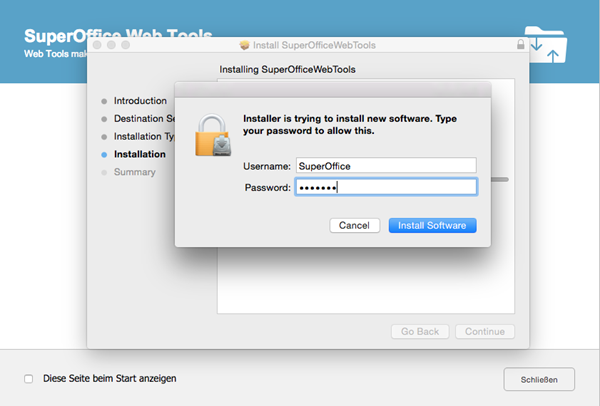
- Das System warnt Sie, dass "Installer" auf Dateien in Ihrem Download-Ordner zugreifen möchte. Klicken Sie auf OK, um fortzufahren.

- Während der Installation versucht SuperOffice Web Tools eine Verbindung zu Ihrer SuperOffice CRM-Site herzustellen. Geben Sie bitte Ihren SuperOffice-Benutzernamen und Ihr Passwort ein und klicken Sie auf Login.

- Klicken Sie auf Close um die Installation abzuschließen.
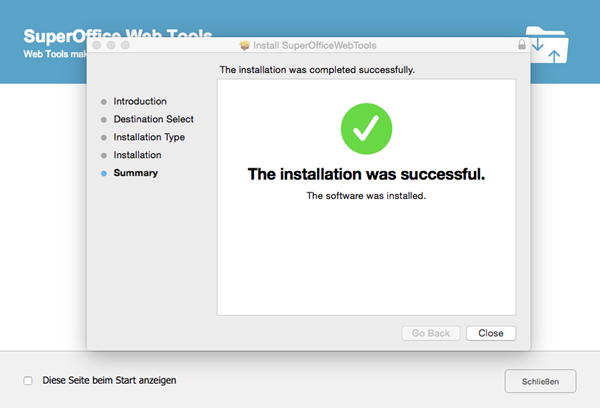
- Schließen Sie das Dialogfeld.

- Aktualisieren Sie Ihren Webbrowser, um die Verbindung der Web Tools abzuschließen.
Weitere Informationen:
Video: How to install Web Tools in SuperOffice - SuperOffice 8
Video zur Fehlerbehebung: How do I re-install SuperOffice Web Tools?
FAQ: What is "SuperOffice Web Tools" and what does it do?
Artikel: SuperOffice Web Tools: Work faster with email and documents